教你处理win10系统播放音乐有杂音的技巧
- 更新日期:2019-06-10 人气:专注于win10系统官网 来源:http://www.vf28.com
今天小编分享一下win10系统播放音乐有杂音问题的处理方法,在操作win10电脑的过程中常常不知道怎么去解决win10系统播放音乐有杂音的问题,有什么好的方法去处理win10系统播放音乐有杂音呢?今天本站小编教您怎么处理此问题,其实只需要音箱问题或音频线接触不良我们可以使用简单的方法来排查是不是音箱的问题,找一个耳机替代音箱然后测试有无噪音,如果没有那么检查音箱和连接线,如果也有的话那就不是音箱问题了,实际使用中的情况告诉我们,音频连接线接头氧化很容易引起接触不良,自然会有噪音的出现,而有些则是电音本身的质量问题导致的音箱发出噪音。就可以完美解决了。下面就由小编给你们具体详解win10系统播放音乐有杂音的图文步骤:
一、音箱问题或音频线接触不良我们可以使用简单的方法来排查是不是音箱的问题,找一个耳机替代音箱然后测试有无噪音,如果没有那么检查音箱和连接线,如果也有的话那就不是音箱问题了,实际使用中的情况告诉我们,音频连接线接头氧化很容易引起接触不良,自然会有噪音的出现,而有些则是电音本身的质量问题导致的音箱发出噪音。 二、是否有干扰源干扰音箱大家也许遇上过这样的情况,当手机放在音箱边来短信的时候音箱就发出噪音,其实任何有电磁信号的物体放在音箱周围都有可能让音箱发出噪音,朋友们也要排查这类情况。 三、使用Realtek声卡发出噪音排除上面两个问题后,我们要来查声卡了,Realtek High definition Audio 声卡是很多主板集成声卡的首选声卡芯片,大多数的计算机都在使用他,如果你也使用这灯声卡那么可以尝试更新win10系统 声卡驱动,如果噪声依旧那么按下面的方法来操作一下:1、打开控制面板,双击打开“REALTEK高清音频管理器”在打开的相关面板中,我们进入到“扬声器”选项卡,在其选项卡中,你会在稍下的位置,找到“默认格式”选项卡,在默认格式中,切换到"16位,44100hz(cd音质)"; 四、测试噪音是否有消除或者减小,没有完全消除的话,我们再打开注册表编辑器,找到HKEY-LoAd-MACHinE/system/currentcontrolset/services/audiosrv 分支,然后在右边找到dependonservice选项,双击后删除其中的"mmcss"值,就是清空并退出重启计算机; 五、在运行中输入"services.msc"回车打开服务,找到“multimedia class scheduler”服务,停止并禁用该服务,设置就算完成了,在声卡没有故障的情况下,噪音一般即可消除。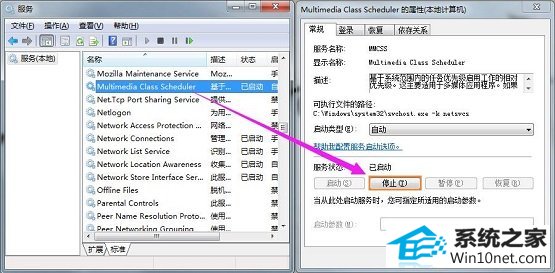
一、音箱问题或音频线接触不良我们可以使用简单的方法来排查是不是音箱的问题,找一个耳机替代音箱然后测试有无噪音,如果没有那么检查音箱和连接线,如果也有的话那就不是音箱问题了,实际使用中的情况告诉我们,音频连接线接头氧化很容易引起接触不良,自然会有噪音的出现,而有些则是电音本身的质量问题导致的音箱发出噪音。 二、是否有干扰源干扰音箱大家也许遇上过这样的情况,当手机放在音箱边来短信的时候音箱就发出噪音,其实任何有电磁信号的物体放在音箱周围都有可能让音箱发出噪音,朋友们也要排查这类情况。 三、使用Realtek声卡发出噪音排除上面两个问题后,我们要来查声卡了,Realtek High definition Audio 声卡是很多主板集成声卡的首选声卡芯片,大多数的计算机都在使用他,如果你也使用这灯声卡那么可以尝试更新win10系统 声卡驱动,如果噪声依旧那么按下面的方法来操作一下:1、打开控制面板,双击打开“REALTEK高清音频管理器”在打开的相关面板中,我们进入到“扬声器”选项卡,在其选项卡中,你会在稍下的位置,找到“默认格式”选项卡,在默认格式中,切换到"16位,44100hz(cd音质)"; 四、测试噪音是否有消除或者减小,没有完全消除的话,我们再打开注册表编辑器,找到HKEY-LoAd-MACHinE/system/currentcontrolset/services/audiosrv 分支,然后在右边找到dependonservice选项,双击后删除其中的"mmcss"值,就是清空并退出重启计算机; 五、在运行中输入"services.msc"回车打开服务,找到“multimedia class scheduler”服务,停止并禁用该服务,设置就算完成了,在声卡没有故障的情况下,噪音一般即可消除。
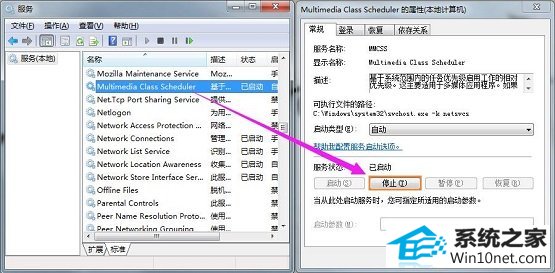
相关系统
-
 电脑公司Win10 64位 青年装机版 2020.06系统在完全断网的情况下制作,确保系统更安全,自动安装驱动、优化程序,实现系统的最大性能,终极.....2020-06-02
电脑公司Win10 64位 青年装机版 2020.06系统在完全断网的情况下制作,确保系统更安全,自动安装驱动、优化程序,实现系统的最大性能,终极.....2020-06-02 -
 电脑公司Win10 多驱动装机版 2020.12(64位)首次登陆桌面,后台自动判断和执行清理目标机器残留的病毒信息,以杜绝病毒残留,集成了最新流.....2020-11-16
电脑公司Win10 多驱动装机版 2020.12(64位)首次登陆桌面,后台自动判断和执行清理目标机器残留的病毒信息,以杜绝病毒残留,集成了最新流.....2020-11-16 -
 雨林木风Win10 绝对装机版 2020.08(32位)在不影响大多数软件和硬件运行的前提下,已经尽可能关闭非必要服务,关闭系统还原功能跳过interne.....2020-07-13
雨林木风Win10 绝对装机版 2020.08(32位)在不影响大多数软件和硬件运行的前提下,已经尽可能关闭非必要服务,关闭系统还原功能跳过interne.....2020-07-13 -
 萝卜家园Win10 64位 优化装机版 2020.11未经数字签名的驱动可以免去人工确认,使这些驱动在进桌面之前就能自动安装好,更新和调整了系统优.....2020-10-16
萝卜家园Win10 64位 优化装机版 2020.11未经数字签名的驱动可以免去人工确认,使这些驱动在进桌面之前就能自动安装好,更新和调整了系统优.....2020-10-16 -

番茄花园 ghost win10 64位专业版镜像文件v2019.10
番茄花园 ghost win10 64位专业版镜像文件v2019.10集成了最新流行的各种硬件驱动,几乎所有驱动能自动识别并安装好,首次进入系统即全部.....2019-09-17 -
 新萝卜家园Windows xp 精致装机版 2020.08通过数台不同硬件型号计算机测试安装均无蓝屏现象,硬件完美驱动,该系统具有全自动无人值守安装.....2020-08-02
新萝卜家园Windows xp 精致装机版 2020.08通过数台不同硬件型号计算机测试安装均无蓝屏现象,硬件完美驱动,该系统具有全自动无人值守安装.....2020-08-02